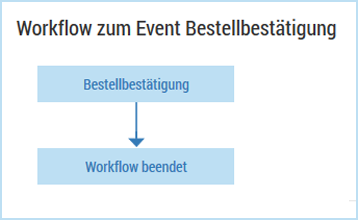Video Guide: Workflow definieren
Mailingversand aktivieren
Damit Mailings von Inxmail Commerce versendet werden können, müssen diese in einen Workflow eingebunden werden. Für jedes Event gibt es einen eigenen Workflow. Der Anfangs- und Endpunkt des Workflows liegt bereits nach dem Anlegen eines Events vor und wird im Tab Workflow angezeigt. Der Anfangspunkt besteht aus der Bezeichnung des Events, der Endpunkt besteht immer aus dem Element Workflow beendet. Beim Event Bestellbestätigung stellt sich dies folgendermaßen dar:
Workflow-Elemente
Neben dem Anfangs- und dem Endpunkt enthalten Workflows Mailings und bei Bedarf Steuerungselemente. In den Steuerungselementen können Sie festlegen, wie Inxmail Commerce mit Mailings verfahren soll. Die folgenden Steuerungselemente gibt es:
- Warten
Über das Steuerungselement Warten können Sie einen relativen Versandzeitpunkt festlegen. So können Sie beispielsweise definieren, dass erst 5 Minuten nach Eintreten eines Events der Versand des dazugehörigen primären Transaktionsmailings erfolgen soll. Ebenso können Sie beispielsweise definieren, dass ein Mailing mit der Bitte um Feedback 7 Tage nach Versand des Versandbestätigungsmailing versendet werden soll.
Der Versandzeitpunkt wird also in Relation zum Event und/oder zu anderen Mailings definiert.
Detaillierte Informationen zum Festlegen eines Versandzeitpunkts finden Sie in Abschnitt Versandzeitpunkt steuern.
- Zielgruppen-Bedingung anwenden
Über das Steuerungselement Zielgruppen-Bedingung anwenden können Sie Mailings an bestimmte Zielgruppen versenden. Als Bedingung für die Zielgruppenbildung können Sie dabei die Event-Daten der Event-XML auswählen.
So können Sie beispielsweise an englischsprachige Empfänger englischsprachige Mailings und an französischsprachige Empfänger französische Mailings versenden.
Detaillierte Informationen zum Festlegen von Zielgruppen finden Sie in Abschnitt Zielgruppen auf der Basis von Event-Daten festlegen.
- Mailing geöffnet?
Über das Steuerungselement Mailing geöffnet? können Sie einen Workflow so konfigurieren, dass Empfänger, die eine bestimmte E-Mail geöffnet haben, einen anderen Zweig des Workflows durchlaufen als diejenigen Empfänger, die diese E-Mail nicht geöffnet haben.
So können Sie beispielsweise eine E-Mail, der eine Rechnung angehängt ist, dem Empfänger erneut zustellen, falls dieser die E-Mail innerhalb einer festzulegenden Zeitspanne nicht geöffnet hat.
Detaillierte Informationen zum Steuerungselement Mailing geöffnet? finden Sie in Abschnitt Zielgruppe "Mailing geöffnet" einfügen.
- A/B Test durchführen
Über das Steuerungselement A/B Test durchführen können Sie einen Split-Test anlegen bzw. durchführen.
Detaillierte Informationen zum Anlegen eines Split-Tests finden Sie in Abschnitt Split-Test durchführen.
Workflow-Status
Ein Workflow kann entweder im Status aktiv, deaktiviert oder im Status Entwurf sein.
Das Erstellen und Bearbeiten eines Workflows erfolgt im Workflow-Editor. Dort können Sie dem Workflow Mailings und Steuerungselemente hinzufügen. Die Anzahl der Mailings und Steuerungselemente, die Sie dem Workflow hinzufügen können, ist nicht begrenzt. Sie können die Steuerungselemente beliebig miteinander kombinieren.
Während der Erstellung befindet sich der Workflow im Status Entwurf. Wenn Sie mit der Erstellung fertig sind, können Sie in einem ersten Schritt den Workflow speichern. Auch dann befindet sich der Workflow noch im Status Entwurf.
Damit der Workflow den Mailingversand tatsächlich steuert, müssen Sie ihn aktivieren.
Sie können den Workflow jederzeit deaktivieren. Dann erfolgt kein Mailingversand über das entsprechende Event.
Der aktive Workflow wird im Tab Workflow angezeigt, sobald Sie in der Selektionsleiste ein Event ausgewählt haben.
Verwandte Themen